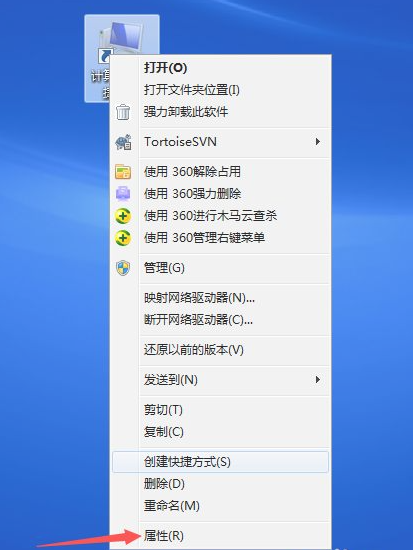使用win7系统的时间久后难免会遇到些故障问题,这时除了重装外,还可以还原系统解决。那么如何还原win7系统?可以采用简单的一键ghost方式实现,下面教下大家一键ghost还原win7系统教程。
我们可以借助重装工具一键还原win7系统,具体步骤如下:
1、首先自行将下载好的ghost win7系统镜像解压到非系统盘,在电脑上安装下载火(xiazaihuo.com)一键重装系统软件并打开,单击[备份还原]。安装之前注意备份好c盘上面重要的数据。

2、选择“自定义还原”,选择下载的win7系统镜像,点击下一步。

3、等待软件自动检测下载的win7系统,选择后单击[还原]按钮。

4、等待部署还原完成后,我们单击立即重启。
windows 7 系统一键重装的步骤教程
电脑怎么重装系统是很多普通用户不熟悉的,如果请技术安装一个系统则要三五十块钱,那么怎么样可以自己重装系统呢,下面我们来学习一下windows 7 系统一键重装的步骤教程吧.

5、选择第二项xiaobai-pe系统进入。

6、进入pe系统后,下载火(xiazaihuo.com)装机工具开始自动还原安装win7系统镜像,并在安装成功后自动重启电脑。


7、耐心等待重启完成进入到新的win7系统桌面即安装成功。

以上便是借助下载火(xiazaihuo.com)装机工具给电脑一键ghost还原win7系统教程,有需要的小伙伴可以参照教程操作。
以上就是电脑技术教程《一键ghost还原win7系统步骤》的全部内容,由下载火资源网整理发布,关注我们每日分享Win12、win11、win10、win7、Win XP等系统使用技巧!win7系统重装教程步骤演示
win7系统已经是老系统了,值得大家怀旧的就是win7系统的独特界面了,现在的电脑用户基本都是win10系统,如果还有想安装win7系统的小伙伴,下面小编就给大家带来win7系统重装教程步骤演示.